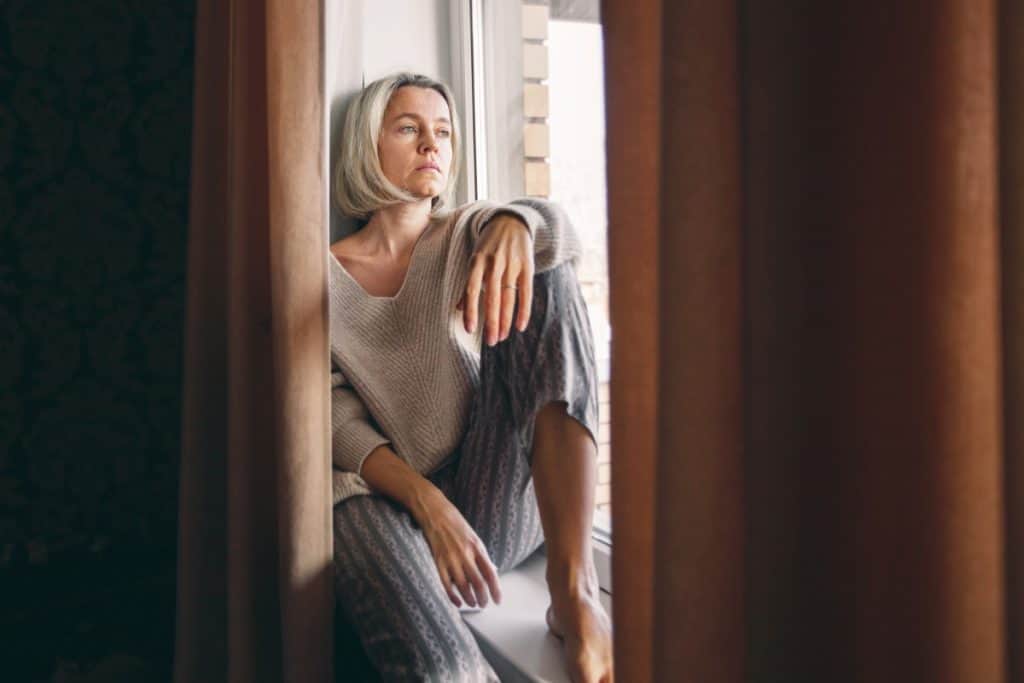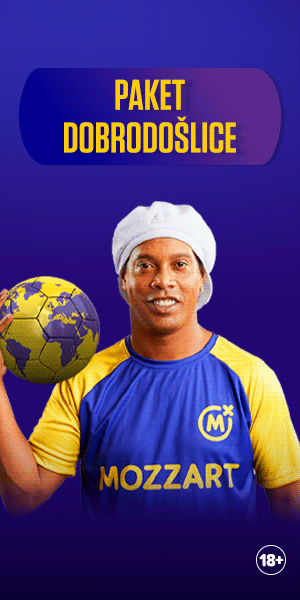Kako promijeniti jezik u wordu
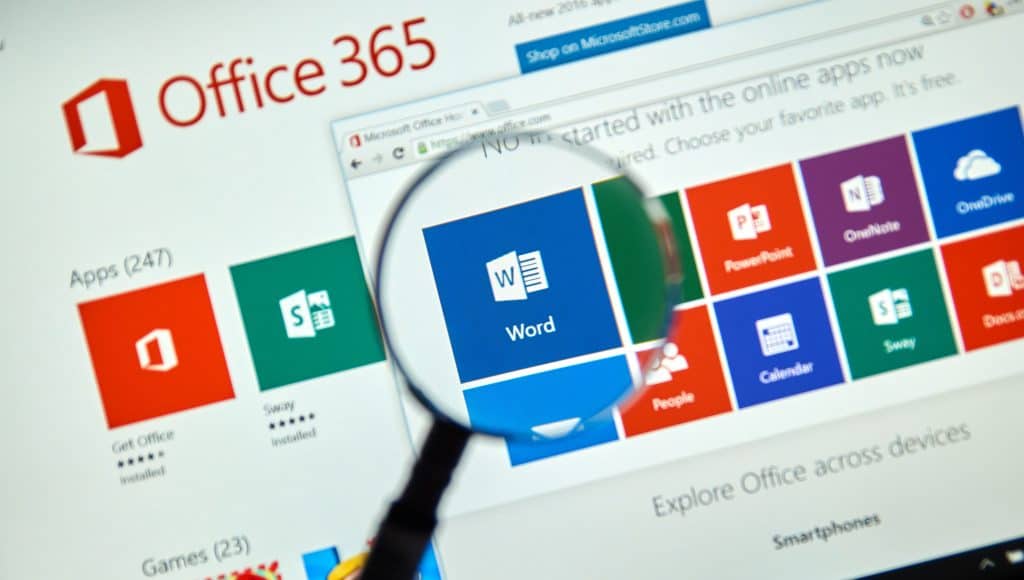
Kako promijeniti jezik u Wordu? Lagani vodič u par koraka.
Svatko danas koristi Microsoft Office za osnovne potrebe na računalu. Radimo tablice u Excelu, prezentacije krojimo u PowerPointu, a dokumente pišemo u Wordu. Ipak, Word je kompliciran program s mnogo alata, a svaka nova inačica Worda sve je kompleksnija i kompleksnija. Tako se često u novijim inačicama sakriju neki osnovni alati koji su nam potrebni u Wordu. Jedan od njih je jezik.
Kako promijeniti jezik u Wordu? Kratak odgovor ćete pronaći ovdje: da biste promijenili jezik u Wordu, odnosno jezik po kojemu se ispravlja gramatika, trebate kliknuti u lijevoj donjem kutu programa gdje piše jezik i ući ćete u izbornik. U izborniku su navedeni svi najčešći jezici koji se koriste u wordu. Promijenite na onaj koji želite i potvrdite. Kako promijeniti jezik u Wordu je zadatak koji ćete riješiti u doslovno 5 sekundi. U nastavku teksta donosimo detaljnije informacije za sve one koji i dalje imaju problem sa svojim dokumentima u Wordu.
Kako promijeniti jezik u Wordu koji se konstantno vraća na prvotni?
Recimo da ste obavili promjenu jezika kako smo Vas uputili, no kada se vratite u dokument, već nakon prvog razmaka ili slova jezik se vrati na onaj prvotni. Što tada napraviti i kako promijeniti jezik u Wordu tako da ostane konstantno definiran u dokumentu na kojem radite? Postoji par načina kako možete popraviti ovaj problem. Prvi je da stisnete, dok ste u dokumentu, CTRL + A i omeđite cijeli dokument.
Ova komanda Vam je korisna ne samo u Wordu nego i posvuda na Windowsima, a služi za označivanje svega. Kada stisnete komandu, onda ponovo uđite u izbornik i ponovo stavite jezik koji želite. Nakon što ste to napravili, ne biste trebali imati problema i jezik bi stalno trebao biti onaj koji ste odabrali. Drugi model je stisnuti na svom taskbaru (dolje desno na desktopu) opcije jezika i tamo promijeniti jezik. Kako promijeniti jezik u Wordu je jednostavno kada znate kako, a sada to znate i Vi!
Kako promijeniti jezik u Wordu jednom i nikada više?
Iako ste napravili sve što smo Vam rekli, idući put kad otvarate Word mogli biste ponovo naletjeti na onaj prvotni jezik u postavkama. Premda je rješenje ovog problema krajnje jednostavno, ukoliko Vam se ne da svaki put to iznova raditi, možete promijeniti jezik tako da Vam uvijek bude onaj koji ste odabrali. Za takve opcije trebate ići u postavke svog računala i tamo promijeniti opći jezik računala.
On je uglavnom postavljen na hrvatski ako kupujete računala u našoj zemlji, no možda želite da je taj jezik engleski ili neki treći. Stisnite Windows ikonu u donjem lijevom kutu monitora i upišite jezik/language te ćete brzo otvoriti izbornik u kojemu možete mijenjati jezik cijelog računala. Kako promijeniti jezik u Wordu i na računalu? Zaista, u par sekundi ćete obaviti ovaj jednostavni zadatak. Kako promijeniti jezik u Wordu nije sramota pitati i trebate takve stvari uvijek guglati ukoliko imate problem. Za sva ostala pitanja oko Officea uvijek nam se možete javiti!
Tagovi: